Onko työpöydänne siisteyden vertauskuva vai täynnäkö se niin monia kuvakkeita, että pelkäät katsella sitä? Jos olet lykännyt järjestäytymistä, koska tehtävä on liian valtava tai pelottava tai et tiedä mistä aloittaa, meillä on 40 vinkkiä, joiden avulla pääset digitaalisen arkistointijärjestelmän zen-hallintaan.
Kaikille lukijoille, jotka haluavat järjestää tiedostot ja kansiot tai, jos ne on jo järjestetty, paremmin järjestetty - olemme koonneet täydellisen oppaan järjestäytymiseen ja järjestäytymiseen, kattavan artikkelin, joka toivottavasti kattaa kaikki mahdolliset vinkit, joita haluat.

Merkit siitä, että tietokoneesi on huonosti järjestetty
Jos tietokoneesi on sotkuinen, olet todennäköisesti jo tietoinen siitä. Mutta jos et ole, tässä on joitain ilmaisimia:
- Työpöydälläsi on yli 40 kuvaketta
- "Omat asiakirjat" sisältää yli 300 tiedostoa ja 60 kansiota, mukaan lukien MP3-tiedostot ja digitaaliset valokuvat
- Voit käyttää Windowsin sisäänrakennettua hakutoimintoa aina, kun haluat löytää tiedoston
- Et löydä ohjelmia Käynnistä-valikon ohjatusta ohjelmaluettelosta
- Tallennat kaikki Word-asiakirjat yhteen kansioon, kaikki laskentataulukot toiseen kansioon jne
- Mikä tahansa etsimäsi tiedosto voi olla missä tahansa neljästä eri kansiosarjasta
Mutta ennen kuin aloitamme, tässä on joitain pikahuomautuksia:
- Oletamme, että tiedät, mitä tiedostot ja kansiot ovat, ja kuinka luoda, tallentaa, nimetä uudelleen, kopioida ja poistaa niitä
- Tässä artikkelissa kuvatut organisaatioperiaatteet koskevat yhtä lailla kaikki tietokonejärjestelmät. Tässä olevat kuvakaappaukset kuitenkin heijastavat sitä, miten asiat näyttävät Windowsissa (yleensä Windows 7). Mainitsemme myös joitain Windowsin hyödyllisiä ominaisuuksia, jotka voivat auttaa sinua järjestäytymisessä.
- Jokaisella on oma suosikkimenetelmänsä järjestämiseen ja arkistointiin, ja on liian helppoa päästä "Oma tapa on parempi kuin sinun tapa" -argumentteihin. Todellisuus on siinä On ei ole täydellinen tapa järjestää asioita. Kun kirjoitin tämän artikkelin, yritin pitää yleistä ja objektiivista näkökulmaa. Pidän itseäni epätavallisen hyvin järjestettynä (pakkomielle, totuus kerrotaan), ja minulla on ollut 25 vuoden kokemus tiedostojen keräämisestä ja järjestämisestä tietokoneilla. Joten minulla on paljon sanottavaa aiheesta. Mutta tässä kuvaamani vinkit ovat vain yksisuuntainen sen tekemisestä. Toivottavasti jotkut näistä vinkeistä toimivat myös sinulle, mutta älä lue tätä minkäänlaisena "oikeana" tapana tehdä se.
Artikkelin lopussa pyydämme sinulta, lukijalta, omaa organisaatiovihjeitäsi.
Miksi vaivaa järjestämistä ollenkaan?
Joillekin vastaus tähän kysymykseen on itsestään selvä. Ja silti, tällä tehokkaan työpöydän hakuohjelmiston (Windows Vistan ja Windows 7: n Käynnistä-valikkojen ja kolmansien osapuolten ohjelmien, kuten Google Desktop Searchin, sisäänrakennetuilla hakuominaisuuksilla) aikakaudella kysymys on esitettävä ja siihen on vastattava.
Minulla on ystävä, joka laittaa kaikki tiedostot, jotka hän on koskaan luonut, vastaanottanut tai ladannut Omat asiakirjat kansioon ja ei vaivaudu jättämään niitä alikansioihin ollenkaan. Hän luottaa Windows-käyttöjärjestelmään sisäänrakennettuun hakutoimintoon auttaakseen häntä etsimään mitä tahansa. Ja hän löytää sen aina. Hän on Search Samurai. Hänelle arkistointi on arvokkaan ajan tuhlausta, joka voidaan käyttää nauttimaan elämästä!
On houkuttelevaa seurata esimerkkiä. Miksi kukaan vaivautuisi viemään aikaa kiintolevyn järjestämiseen, kun niin erinomainen hakuohjelmisto on käytettävissä? No, jos kaikki mitä haluat koskaan tehdä omistamiesi tiedostojen kanssa, on etsiä ja avata ne yksitellen (kuuntelua, muokkausta jne. Varten), ei ole syytä koskaan vaivautua tekemään yhden romun organisaatiosta. Harkitse kuitenkin näitä yleisiä tehtäviä, joita ei voida saavuttaa työpöydän hakuohjelmistolla:
- Etsi tiedostot manuaalisesti . Usein ei ole kätevää, nopeaa tai edes mahdollista käyttää haluamaasi työpöytähaun ohjelmistoa. Se ei toimi 100% ajasta, tai et ehkä edes ole asentanut sitä. Joskus on vain nopeampi mennä suoraan haluamaasi tiedostoon, jos tiedät, että se on tietyssä alikansiossa sen sijaan, että se sataa hakutuloksia.
- Etsi samanlaisia tiedostoja (esim. kaikki työtiedostosi, kaikki valokuvasi vuoden 2008 Euroopan lomastasi, kaikki musiikkivideosi, kaikki Kuun pimeä puoli , kaikki kirjeesi, jotka kirjoitit vaimollesi, kaikki veroilmoitukset). Tiedostojen taitava nimeäminen vie sinut vain toistaiseksi. Joskus se on tiedoston luomispäivä tärkeä, toisinaan tiedostomuoto ja toisinaan tiedoston tarkoitus. Kuinka nimeät tiedostokokoelman siten, että ne on helppo eristää niiden perusteella minkä tahansa edellä mainituista kriteereistä? Lyhyt vastaus, et voi.
- Siirrä tiedostot uuteen tietokoneeseen . On aika päivittää tietokoneesi. Kuinka tartut nopeasti kaikkiin sinulle tärkeisiin tiedostoihin? Tai päätät saada kaksi tietokoneet nyt - yksi kotiin ja toinen työhön. Kuinka eristät nopeasti vain työhön liittyvät tiedostot siirtääksesi ne tietokoneelle?
- Synkronoi tiedostot muihin tietokoneisiin . Jos sinulla on useampi kuin yksi tietokone ja sinun on peilattava osa tiedostoistasi toiselle tietokoneelle (esim. Musiikkikokoelmasi), tarvitset tavan selvittää nopeasti, mitkä tiedostot synkronoidaan ja mitkä eivät. Et varmasti halua synkronoida kaikki?
- Valitse varmuuskopioitavat tiedostot . Jos varmuuskopiointijärjestelmäsi vaatii useita varmuuskopioita tai vaatii nopeita varmuuskopioita, sinun on voitava määrittää, mitkä tiedostot varmuuskopioidaan ja mitkä eivät. Tämä ei ole mahdollista, jos ne kaikki ovat samassa kansiossa.
Lopuksi, jos olet yksinkertaisesti joku, joka nauttii järjestäytyneisyydestä, siisteydestä ja tilaamisesta (minä! Minä!), Sinun ei tarvitse edes syytä. Järjestämättömyys on yksinkertaisesti mahdotonta.
Vinkkejä järjestäytymiseen
Tässä esitämme 40 parasta vinkkiä järjestäytymiseen. Tai jos olet jo järjestetty, hanki paremmin järjestäytynyt.
Vinkki # 1. Valitse organisaatiojärjestelmäsi huolellisesti
Syy siihen, että useimmat ihmiset eivät ole järjestäytyneitä, on se aika . Ja ensimmäinen asia, joka vie aikaa, on päättää organisaatiojärjestelmästä. Tämä on aina henkilökohtaisten mieltymysten asia, ja on ei jotain, jonka verkkosivuston nörtti voi kertoa sinulle. Sinun tulisi aina valita oma järjestelmäsi sen perusteella, miten omat aivosi on järjestetty (mikä tekee olettamuksesta, että aivosi ovat itse asiassa järjestäytyneet).
Emme voi ohjata sinua, mutta me voi tehdä ehdotuksia:
- Haluat ehkä aloittaa järjestelmän, joka perustuu tietokoneen käyttäjiin. ts. "Omat tiedostoni", "Vaimoni tiedostot", "Poikani tiedostot" jne. "Omat tiedostot" -osiossa voit sitten jakaa sen "henkilökohtaisiin" ja "liike". Sitten saatat huomata, että on olemassa päällekkäisyyksiä. Esimerkiksi jokainen voi haluta jakaa pääsyn musiikkikirjastoon tai koulun näytelmän valokuviin. Joten voit luoda toisen kansion, jonka nimi on "Family", "yhteisille" tiedostoille.
-
Voit päättää, että tiedostojesi korkeimman tason erittely perustuu kunkin tiedoston "lähteeseen". Toisin sanoen kuka loi tiedostot. Sinulla voi olla "ME: n luomat tiedostot (liike- tai henkilökohtaiset)", "Tunnettujen ihmisten (perheen, ystävien jne.) Luomat tiedostot" ja lopuksi "Muu maailman luomat tiedostot (MP3-musiikkitiedostot, ladatut tai kopioidut) elokuvia tai TV-ohjelmia, ohjelmistojen asennustiedostoja, upeita työpöydän taustakuvia, joita olet kerännyt jne.). " Tätä järjestelmää sattuu olemaan se, jota käytän itse. Katso alempaa:

Mark on minun luomilleni tiedostoille
SINÄ on yritykseni luomille tiedostoille (Virtual Creations)
Muut on tarkoitettu ystävieni ja perheeni luomille tiedostoille
Tiedot on muu maailma
Myös, asetukset on paikka, johon tallennan asennetun ohjelmiston kokoonpanotiedostot ja muut ohjelmatiedostot (lisätietoja tästä alla olevasta vinkistä # 34). - Kukin kansio esittää omat erityisvaatimuksensa jatkoa varten sub- organisaatio. Voit esimerkiksi päättää järjestää musiikkikokoelmasi alikansioihin artistin nimen perusteella, kun taas omasi digitaaliset valokuvat voivat järjestyä ottamispäivän perusteella. Se voi olla erilainen jokaisessa alikansiossa!
- Toinen strategia perustuisi "ajankohtaisuuteen". Tiedostot, jotka sinun ei tarvitse vielä avata ja katsoa live-tiedostoja yhdessä kansiossa. Ne, jotka on katsottu, mutta joita ei ole vielä jätetty, elävät toisessa paikassa. Nykyiset, aktiiviset projektit elävät toisessa paikassa. Kaikki muut tiedostot ("arkistosi", jos haluat) asuvat neljännessä kansiossa. (Ja tietysti, viimeisessä kansiossa sinun on luotava uusi alijärjestelmä, joka perustuu yhteen edellisistä luettelomerkkeistä.)
Ajattele tätä - sen muuttaminen, kun se osoittautuu epätäydelliseksi, voi olla iso hässäkkä! Ennen kuin menet vaikeuksiin minkä tahansa keksimäsi järjestelmän toteuttamisessa, tutki laaja poikkileikkaus omistamistasi tiedostoista ja katso, pystyvätkö ne kaikki löytämään mukavan loogisen paikan istua järjestelmässäsi.
Vinkki # 2. Kun päätät järjestelmästäsi, Jatka samaan malliin!
Ei ole mitään turhempaa kuin mennä kaikkiin ongelmiin järjestelmän luomisessa ja kaikkien tiedostojen arkistoinnissa ja sitten aina, kun luot, vastaanotat tai lataat Uusi tiedosto, yksinkertaisesti pudotat sen työpöydällesi. Sinun on oltava kurinalainen - ikuisesti! Jokainen uusi tiedosto, viettää muutaman sekunnin arkistoida se missä se kuuluu! Muuten vain kuukaudessa tai kahdessa olet huonommassa asemassa kuin aikaisemmin - puolet tiedostoistasi järjestetään ja puolet epäjärjestyksessä - etkä tiedä mikä on mikä!
Vinkki # 3. Valitse rakenteen juurikansio huolellisesti
Jokainen luomasi, omistamasi tai sinulle tärkeä datatiedosto (asiakirja, valokuva, musiikkitiedosto jne.), Riippumatta siitä, mistä se on tullut, tulisi löytää yksi yksittäinen kansio , ja että yhden yksittäisen kansion tulisi sijaita C: -aseman juuressa ( C: \ ). Toisin sanoen, tee ei perustaa kansiorakenteen vakiokansioihin, kuten "Omat tiedostot". Jos teet niin, jätät käyttöjärjestelmäinsinöörien tehtäväksi päättää, mikä kansiorakenne on sinulle paras. Ja jokaisella käyttöjärjestelmällä on erilainen järjestelmä! Windows 7: ssä tiedostosi ovat C: \ Users \ YourName , kun taas Windows XP: ssä se oli C: \ Asiakirjat ja asetukset \ Nimesi \ Omat asiakirjat . UNIX-järjestelmissä se on usein / home / Nimesi .
Nämä vakiokansiot täyttävät yleensä roskapostitiedostoja ja kansioita, jotka eivät ole lainkaan tärkeitä sinulle. "Omat asiakirjat" on pahin rikoksentekijä. Joka toinen asennettava ohjelmisto näyttää siltä, että haluaa luoda oman kansion Omat tiedostot -kansioon. Nämä kansiot eivät yleensä sovi organisaatiorakenteeseen, joten älä käytä niitä! Älä edes käytä Omat tiedostot -kansiota ollenkaan. Anna sen täyttyä roskaa ja jätä se sitten yksinkertaisesti huomiotta. Kuulostaa harhaoppiselta, mutta: Älä koskaan käy Omat tiedostot -kansiossasi! Poista Omat tiedostot -kuvakkeet / linkit ja korvaa ne kansioilla olevilla linkeillä sinä luotu ja sinä välittää!
Luo oma tiedostojärjestelmä tyhjästä! Todennäköisesti paras paikka laittaa se olisi sinun D: ajaa - jos sinulla on sellainen. Tällä tavalla kaikki sinun tiedostot elävät yhdellä asemalla, kun taas kaikki käyttöjärjestelmä- ja ohjelmistokomponenttitiedostot elävät C: -asemalla - yksinkertaisesti ja tyylikkäästi erotettuna. Sen edut ovat syvällisiä. Paitsi että sillä on ilmeisiä organisatorisia etuja (katso alla oleva vihje # 10), tietojen siirtämisen yhteydessä uuteen tietokoneeseen voit (joskus) yksinkertaisesti irrottaa D: -aseman pistorasiasta ja kytkeä sen D: -asemaan. uusi tietokoneesi (tämä tarkoittaa, että D: -asema on itse asiassa erillinen fyysinen levy eikä osio samalla levyllä kuin C :). Saat myös pienen nopeuden parannuksen (jälleen vain, jos C: ja D: asemasi ovat erillisillä fyysisillä levyillä).
Varoitus: Alla olevasta vinkistä 12 näet, että on todella hyvä olla täsmälleen sama tiedostojärjestelmärakenne - mukaan lukien asema, johon se on arkistoitu - päällä kaikki omistamistasi tietokoneista. Joten jos päätät käyttää D: aseman omien tiedostojesi tallennusjärjestelmänä, varmista, että pystyt käyttämään D: -asemaa päällä kaikki omistamasi tietokoneet. Jos et voi varmistaa sitä, voit silti käyttää älykkäitä geeky-temppuja tiedostojen tallentamiseen D: ajaa, mutta silti käyttää niitä kaikkia C: ajaa (katso alla oleva vinkki nro 17).
Jos sinulla on vain yksi kiintolevy ( C: ), luo sitten oma kansio, joka sisältää kaikki tiedostosi - jotain C: \ Tiedostot . Kansion nimi ei ole tärkeä, mutta tee siitä yksi lyhyt sana.
Tähän on useita syitä:
- Kun luot varmuuskopiointijärjestelmän, on helppo päättää, mitkä tiedostot varmuuskopioidaan - ne kaikki ovat yhdessä kansiossa!
- Jos päätät joskus vaihtaa tietokoneellesi uuden, tiedät tarkalleen, mitkä tiedostot siirretään
- Tiedät aina, mistä minkä tahansa tiedoston haku aloitetaan
- Jos synkronoit tiedostoja muiden tietokoneiden kanssa, se tekee synkronointirutiinistasi hyvin yksinkertaisen. Se saa myös kaikki pikakuvakkeet jatkamaan työskentelyä muilla koneilla (lisätietoja tästä alla olevasta vinkistä # 24).
Kun olet päättänyt, mihin tiedostosi pitäisi mennä, laita se sitten kaikki tiedostosi siellä - Kaikki! Ohita täysin vakiokansiot, jotka olet luonut käyttöjärjestelmän ("Oma musiikki", "Omat kuvat" jne.). Itse asiassa voit itse siirtää monia näistä kansioista omaan rakenteeseen (lisätietoja alla, kärjessä # 6).
Mitä täydellisemmin saat kaikki datatiedostosi (asiakirjat, valokuvat, musiikki jne.) ja kaikki kokoonpanoasetuksesi samaan kansioon, niin sitä helpompaa on suorittaa kaikki yllä olevat tehtävät.
Kun tämä on tehty, ja kaikki sinun tiedostot elävät yksi kansio, kaikki muut kansioita C: \: ssä voidaan ajatella "käyttöjärjestelmäkansioiksi", joten niistä on meille vähän päivittäistä kiinnostusta.
Tässä on kuvakaappaus hienosti järjestetystä C: -asemasta, jossa kaikki käyttäjätiedostot sijaitsevat \Tiedostot kansio:
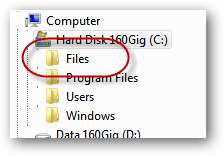
Vinkki # 4. Käytä alikansioita
Tämä olisi yksinkertaisin ja ilmeisin vinkki. Se on melkein itsestään selvää. Mikä tahansa organisaatiojärjestelmä, josta päätät (katso vinkki # 1), edellyttää, että luot tiedostojesi alikansiot. Tottu luomaan kansioita säännöllisesti.
Vinkki # 5. Älä ole ujo syvyydestä
Luo niin monta alikansiotasoa kuin tarvitset. Älä pelkää tehdä niin. Joka kerta, kun huomaat mahdollisuuden ryhmitellä joukko liittyviä tiedostoja alikansioon, tee se. Esimerkkejä voivat olla: Kaikki MP3-tiedostot yhdeltä musiikki-CD: ltä, kaikki yhden loma-kuvat tai kaikki yhden asiakkaan asiakirjat.
On aivan okei laittaa tiedostot nimettyyn kansioon C: \ Files \ Me \ From Others \ Services \ WestCo Bank \ Statements \ 2009 . Se on vain seitsemän tasoa syvä. Kymmenen tasoa ei ole harvinaista. Tietenkin on mahdollista viedä tämä liian pitkälle. Jos huomaat itsesi luoman alikansion, johon mahtuu vain yksi tiedosto, olet todennäköisesti tullut hieman liian innokkaaksi. Toisaalta, jos luot yksinkertaisesti rakenteen, jolla on vain kaksi tasoa (esimerkiksi C: \ Tiedostot \ Työ ), et todellakaan ole saavuttanut mitään organisaatiotasoa (ellet omista vain kuutta tiedostoa!). ”Work” -kansiostasi on tullut kaatopaikka, aivan kuten työpöytäsi, ja todennäköisesti siinä on satoja tiedostoja.
Vinkki # 6. Siirrä tavalliset käyttäjäkansiot omaan kansiorakenteeseen
Suurin osa käyttöjärjestelmistä, mukaan lukien Windows, luovat joukon vakiokansioita kullekin käyttäjälle. Näistä kansioista tulee sitten oletussijainti tiedostoille, kuten asiakirjoille, musiikkitiedostoille, digitaalikuville ja ladatuille Internet-tiedostoille. Windows 7: ssä täydellinen luettelo näkyy alla:

Joitakin näistä kansioista, joita et voi koskaan käyttää tai joista et välitä (esimerkiksi Suosikit kansio, jos et käytä Internet Exploreria selaimena). Ne, jotka voit jättää missä he ovat. Saatat kuitenkin käyttää joitain muita kansioita sinulle tärkeiden tiedostojen tallentamiseen. Vaikka olisitkin ei Niitä käytettäessä Windows kohtelee niitä silti usein oletustallennuspaikkana monentyyppisille tiedostoille. Kun tallennat vakiotiedostotyypin, voi olla ärsyttävää, kun sinua kehotetaan automaattisesti tallentamaan se kansioon, joka ei kuulu omaan tiedostorakenteeseen.
Mutta on olemassa yksinkertainen ratkaisu: Siirrä tärkeät kansiot omaan kansiorakenteeseen! Jos teet niin, kun seuraavan kerran tallennat vastaavan tyyppisen tiedoston, Windows kehottaa sinua tallentamaan sen uuteen, siirrettyyn sijaintiin.
Kansioiden siirtäminen on helppoa. Vedä ja pudota ne yksinkertaisesti uuteen sijaintiin. Tässä on kuvakaappaus oletusarvosta Musiikkini kansio siirretään mukautettuun henkilökohtaiseen kansioon ( Mark ):
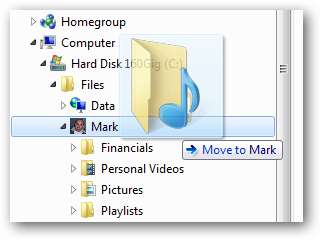
Vinkki # 7 . Nimeä tiedostot ja kansiot älykkäästi
Tämä on toinen, joka on melkein itsestään selvää, mutta sanomme sen joka tapauksessa: Tee ei salli tiedostojen luominen, joilla on merkityksetön nimi, kuten Asiakirja 1.doc tai kansioita kutsutaan Uusi kansio (2) . Ota tämä ylimääräinen 20 sekuntia ja keksi tiedostolle / kansiolle mielekäs nimi - joka paljastaa sen sisällön tarkasti toistamatta koko nimen sisältöä.
Vinkki # 8 . Varo pitkiä tiedostonimiä
Toinen tapa selvittää, jos et ole vielä luonut tarpeeksi syvyyttä kansiohierarkiaan, on se, että tiedostosi vaativat usein todella pitkiä nimiä. Jos haluat soittaa tiedostoon Johnsonin myyntiluvut maaliskuu 2009.xls (joka saattaa satunnaisesti asua samassa kansiossa kuin Abercrombien budjettiraportti 2008.xls ), sinun kannattaa ehkä luoda joitain alikansioita, jotta ensimmäinen tiedosto voidaan yksinkertaisesti kutsua Maaliskuu. Xls ja asuvat Asiakkaat \ Johnson \ Myyntiluvut \ 2009 kansio.
Hyvin sijoitettu tiedosto tarvitsee vain lyhyen tiedostonimen!
Vinkki # 9 . Käytä pikavalintoja! Kaikkialla!
Tämä on luultavasti ainoa hyödyllisin ja tärkein vinkki, jota voimme tarjota. Pikanäppäimen avulla tiedosto voi olla kahdessa paikassa kerralla.
Miksi haluaisit sen? No, kaikkien markkinoilla olevien suosittujen käyttöjärjestelmien tiedosto- ja kansiorakenne on hierarkkinen . Tämä tarkoittaa, että kaikki objektit (tiedostot ja kansiot) asuvat aina tarkalleen yksi pääkansio. Se on vähän kuin puu. Puussa on oksia (kansioita) ja lehtiä (tiedostoja). Kutakin lehtiä ja kutakin haaraa tukee täsmälleen yksi vanhemman haara aina takaisin puun juurelle (mikä muuten onkin syy siihen, miksi C: \: ää kutsutaan C: -aseman "juurikansioksi").
Kiintolevyjen rakenne tällä tavalla saattaa tuntua ilmeiseltä ja jopa välttämättömältä, mutta se on vain yksi tapa järjestää tietoja. On muitakin: Esimerkiksi relaatiotietokannat järjestävät jäsennellyt tiedot täysin eri tavalla. Hierarkkisten arkistorakenteiden pääasiallinen rajoitus on, että tiedosto voi koskaan olla vain puun yhdessä haarassa - vain yhdessä kansiossa - kerrallaan. Miksi tämä on ongelma? On olemassa kaksi pääasiallista syytä, miksi tämä rajoitus on ongelma tietokoneen käyttäjille:
- "Oikea" paikka tiedostolle organisaatiomme mukaisesti on usein hyvin hankalaa paikka tiedostolle. Se, että se on oikein arkistoitu, ei tarkoita, että siihen on helppo päästä. Tiedostosi voi olla "oikein" haudattu kuusi tasoa syvälle alikansiorakenteeseen, mutta saatat tarvita säännöllistä ja nopeaa pääsyä tähän tiedostoon joka päivä. Voit aina siirtää sen mukavampaan sijaintiin, mutta se tarkoittaisi, että sinun on toimitettava tiedosto takaisin oikeaan sijaintiinsa aina, kun olet työskennellyt sen kanssa. Useimmat epätyydyttävät.
- Tiedosto voi yksinkertaisesti "kuulua" kahteen tai useampaan eri kohtaan tiedostorakenteessasi. Oletetaan esimerkiksi, että olet kirjanpitäjä ja olet juuri täyttänyt John Smithin vuoden 2009 veroilmoituksen. Sinulle saattaa olla järkevää soittaa tähän tiedostoon Vuoden 2009 veroilmoitus ja arkistoi se alle Asiakkaat \ John Smith . Mutta voi myös olla sinulle tärkeää, että kaikkien asiakkaidesi vuoden 2009 veroilmoitukset ovat yhdessä paikassa. Joten saatat myös haluat soittaa tiedostoon John Smith. Dok ja arkistoi se alle Veroilmoitukset \ 2009 . Ongelmana on, että puhtaasti hierarkkisessa arkistointijärjestelmässä et voi laittaa sitä molempiin paikkoihin. Grrrrr!
Onneksi Windows (ja useimmat muut käyttöjärjestelmät) tarjoaa sinulle keinon tehdä juuri tämä: Sitä kutsutaan "pikakuvakkeeksi" (tunnetaan myös nimellä "alias" Macissa ja "symboliseksi linkiksi" UNIX-järjestelmissä). Pikanäppäinten avulla tiedosto voi olla yhdessä paikassa, ja kuvake, joka kuvaa tiedostoa luodaan ja laitetaan mihin tahansa muualle. Itse asiassa voit luoda kymmenkunta tällaista kuvaketta ja levittää ne kiintolevylle. Kaksoisnapsauttamalla yhtä näistä kuvakkeista / pikakuvakkeista avautuu alkuperäinen tiedosto, aivan kuin olisit kaksoisnapsauttanut itse alkuperäistä tiedostoa.
Harkitse seuraavia kahta kuvaketta:
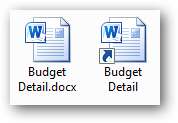
Vasemmalla oleva on todellinen Word-asiakirja, kun taas oikealla oleva on oikotie edustaa Word-asiakirja. Kaksoisnapsauttamalla kumpaakin kuvaketta, sama tiedosto avautuu. Kuvakkeilla on kaksi visuaalista eroa:
- Pikakuvakkeessa on pieni nuoli vasemmassa alakulmassa (Windows joka tapauksessa)
- Pikakuvakkeella saa olla nimi, joka ei sisällä tiedostotunnistetta (tässä tapauksessa ".docx" -osa)
Voit poistaa pikakuvakkeen milloin tahansa menettämättä todellisia tietoja. Alkuperäinen on edelleen ehjä. Menetät vain kyvyn päästä kyseisiin tietoihin missä tahansa pikakuvake oli.
Joten miksi pikakuvakkeet ovat niin suuria? Koska niiden avulla voimme helposti ylittää hierarkkisten tiedostojärjestelmien päärajoitukset ja laittaa tiedoston kahteen (tai useampaan) paikkaan samanaikaisesti. Tulet aina sinulla on tiedostoja, jotka eivät sovi organisaation perusteisiin, eikä niitä voi jättää vain yhteen paikkaan. He vaativat olemassaolonsa kahdessa paikassa. Pikanäppäimet sallivat tämän! Lisäksi niiden avulla voit kerätä useimmin avatut tiedostot ja kansiot yhteen paikkaan, jotta pääset helposti käsiksi. Hienoa on, että alkuperäiset tiedostot pysyvät siellä missä ne ovat, ikuisesti turvassa täydellisesti järjestetyssä paikassa.
Joten useimmin avattujen tiedostojesi kokoelma voi - ja pitäisi - siitä tulee kokoelma pikakuvakkeet!
Jos et ole vieläkään vakuuttunut pikavalintojen hyödyllisyydestä, harkitse seuraavia tyypillisen Windows-tietokoneen tunnettuja alueita:
- Käynnistä-valikko (ja kaikki siinä elävät ohjelmat)
- Pikakäynnistyspalkki (tai Superbar Windows 7: ssä)
- Suosikkikansiot-alue Windowsin Resurssienhallinnan ikkunan vasemmassa yläkulmassa (Windows Vistassa tai Windows 7: ssä)
- Internet Explorerin suosikit tai Firefox-kirjanmerkit
Jokainen näistä alueista on pikakuvake! Jokainen näistä alueista on olemassa vain yhtä tarkoitusta varten: Mukavuussyistä - tarjota sinulle kokoelma tiedostoja ja kansioita, joita käytät useimmin.
Sen pitäisi nyt olla helppo nähdä, että pikakuvakkeet on suunniteltu yhteen tarkoitukseen: Jotta tiedostojen käyttö olisi helpompaa . Aina kun kaksoisnapsautat pikakuvaketta, olet tallentanut vaivaa etsimällä tiedoston (tai kansion, ohjelman tai aseman tai ohjauspaneelin kuvaketta).
Pikanäppäinten avulla voimme keksiä kultaisen säännön tiedostojen ja kansioiden järjestämisestä:
"Tiedostoista saa olla vain yksi kopio - ei koskaan kahta kopiota samasta tiedostosta. Käytä sen sijaan pikakuvaketta ”
(tämä sääntö ei koske varmuuskopiointia varten luotuja kopioita!)
Siellä on myös pienempiä sääntöjä, kuten "älä siirrä tiedostoa työalueellesi - luo pikakuvake sen sijaan" ja "aina, kun olet turhautunut tiedoston löytämisen, luomisen siihen pikakuvakkeeseen ja sijoita pikakuvake sopivaan paikkaan. "
Joten miten luomme nämä erittäin hyödylliset pikakuvakkeet? Päätapoja on kaksi:
-
"Kopioi" alkuperäinen tiedosto tai kansio (napsauta sitä ja kirjoita
Ctrl-C
tai napsauta sitä hiiren kakkospainikkeella ja valitse
Kopio
):
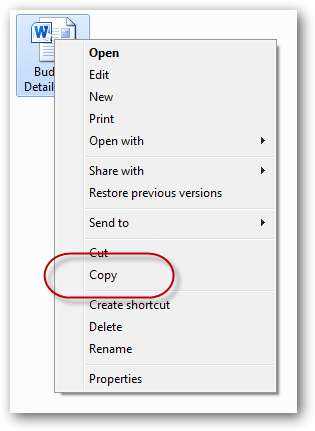
Napsauta sitten hiiren kakkospainikkeella kohdekansion tyhjää aluetta (paikkaa, johon haluat käyttää pikakuvaketta) ja valitse Liitä pikakuvake :
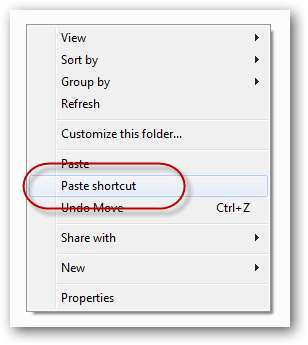
-
Vedä tiedosto hiiren oikealla painikkeella (vedä hiiren oikealla painikkeella) lähdekansiosta kohdekansioon. Kun päästät irti hiiren painikkeesta kohdekansiossa, esiin tulee valikko:
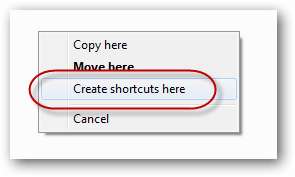
Valitse Luo pikakuvakkeita täältä .
Huomaa, että kun pikakuvakkeita luodaan, ne nimetään usein esimerkiksi Pikakuvake budjetin yksityiskohtiin. Doc (Windows XP) tai Budjettitiedot - Shortcut.doc (Windows 7). Jos et pidä näistä ylimääräisistä sanoista, voit nimetä pikakuvakkeet helposti niiden luomisen jälkeen tai voit määrittää Windowsin siten, että ne eivät koskaan lisää ylimääräisiä sanoja (katso artikkeli siitä, miten tämä tehdään ).
Ja tietysti voit luoda pikakuvakkeita myös kansioihin, ei vain tiedostoihin!
Bottom line:
Aina kun sinulla on tiedosto, jota haluat käyttää muualta (olitpa sitten mukavuussyistäsi tai koska tiedosto kuuluu yksinkertaisesti kahteen paikkaan), luo pikakuvake alkuperäiseen tiedostoon uudessa paikassa.
Vinkki # 10 . Erota sovellustiedostot datatiedostoista
Jokainen digitaalisen organisaation guru rumpaa tämän säännön sinuun. Sovellustiedostot ovat asennetun ohjelmiston komponentteja (esim. Microsoft Word, Adobe Photoshop tai Internet Explorer). Datatiedostot ovat tiedostoja, jotka olet luonut itsellesi kyseisen ohjelmiston avulla (esim. Word-asiakirjat, digitaaliset valokuvat, sähköpostit tai soittolistat).
Ohjelmisto asennetaan, asennetaan ja päivitetään jatkuvasti. Toivottavasti alkuperäistä asennusvälinettä (tai ladattua asennustiedostoa) pidetään aina turvallisessa paikassa, ja voit siten asentaa ohjelmiston uudelleen milloin tahansa. Tämä tarkoittaa, että ohjelmistokomponenttitiedostoilla ei ole juurikaan merkitystä. Ohjelmalla luomasi tiedostot ovat määritelmänsä mukaan tärkeitä. On hyvä sääntö erottaa tärkeät tiedostot aina tärkeistä tiedostoista.
Joten kun ohjelmisto kehottaa sinua tallentamaan juuri luomasi tiedoston, ota hetki ja tarkista, mihin tiedoston tallentaminen viittaa. Jos ehdotat, että tallennat tiedoston samaan kansioon kuin itse ohjelmisto, älä ehdottomasti noudata tätä ehdotusta. Tiedosto se omaan oma kansio! Katso itse asiassa, löydätkö ohjelman määritysvaihtoehdon, joka määrittää, mihin tiedostot oletuksena tallennetaan (jos sellaisella on), ja muuta sitä.
Vinkki # 1 1. Järjestä tiedostot Tarkoitus , Ei on File Type
Jos sinulla on esimerkiksi kansio nimeltä Työ \ Asiakkaat \ Johnson ja siinä kansiossa on kaksi alikansiota, Word-asiakirjat ja Taulukot (toisin sanoen erotat .doc-tiedostot .xls-tiedostoista), niin on todennäköistä, että et ole optimaalisesti järjestetty. Ei ole järkevää järjestää tiedostoja niiden luoneen ohjelmaan. Luo sen sijaan alikansiot tarkoitus tiedostosta. Esimerkiksi olisi järkevämpää luoda alikansioita nimeltä Kirjeenvaihto ja Talous . Saattaa hyvinkin olla, että kaikki tietyssä alikansiossa olevat tiedostot ovat samaa tiedostotyyppiä, mutta tämän pitäisi olla enemmän sattumaa ja vähemmän organisaation järjestelmän suunnitteluominaisuutta.
Vinkki # 12. Säilytä sama kansiorakenne kaikissa tietokoneissa
Toisin sanoen, riippumatta luomastasi organisaatiojärjestelmästä, käytä sitä jokaisessa tietokoneessa, jonka pystyt. Tällä on useita etuja:
- Muistaa on vähemmän. Ei ole väliä missä olet, tiedät aina mistä etsiä tiedostojasi
- Jos kopioit tai synkronoit tiedostoja tietokoneesta toiseen, synkronointityön määrittäminen on hyvin helppoa
- Pikanäppäimet voidaan kopioida tai siirtää helposti tietokoneelta toiselle (olettaen, että myös alkuperäiset tiedostot kopioidaan / siirretään). Pikanäppäimen kohdetta ei tarvitse etsiä uudestaan toisesta tietokoneesta
- Sama koskee linkitettyjä tiedostoja (esim. Word-asiakirjoja, jotka linkittävät dataan erillisessä Excel-tiedostossa), soittolistoja ja minkä tahansa tiedostot, jotka viittaavat muiden tiedostojen tarkkoihin sijainteihin.
Tämä koskee jopa asemaa, johon tiedostosi on tallennettu. Jos tiedostosi on tallennettu C: yhdellä tietokoneella, varmista, että ne on tallennettu C: on kaikki tietokoneellesi. Muuten kaikki pikakuvakkeet, soittolistat ja linkitetyt tiedostot lakkaavat toimimasta!
Vinkki # 13. Luo Saapuneet-kansio
Luo itsellesi kansio, johon tallennat kaikki tiedostot, joita parhaillaan työskentelet tai joita et ole vielä saanut arkistoimaan. Voit ajatella tätä kansiota tehtäväluettelona. Voit kutsua sitä "Saapuneet" (mikä tekee siitä saman metaforan kuin sähköpostijärjestelmäsi), "Työ", "Tehtävät" tai "Raaputus" tai mikä tahansa nimi sinulle järkevää. Sillä ei ole merkitystä, mitä sinä kutsut - vain varmista, että sinulla on sellainen!
Kun olet työskennellyt tiedoston kanssa, siirrät sen Saapuneet-kansiosta oikeaan sijaintiin organisaatiorakenteessasi.
Voit halutessasi käyttää työpöytääsi tällä Saapuneet-kansiolla. Oikein tai väärin, useimmat ihmiset tekevät. Tällaisten tiedostojen sijoittaminen ei ole huono paikka, mutta ole varovainen: Jos sinä tehdä Päätä, että työpöytä edustaa tehtäväluetteloa, ja varmista, että mikään muu tiedosto ei löydä tiensä. Toisin sanoen, varmista, että Saapuneet-kansiosi, missä tahansa se on, työpöydällä tai muulla tavalla, pidetään puhtaana roskapostista, jotka eivät kuulu sinne.
Joten mihin sinun pitäisi laittaa tämä kansio, joka melkein määritelmän mukaan elää ulkopuolella muun hakemistojärjestelmän rakenne? Ensinnäkin sen on oltava jossain kätevä . Tämä on yksi suosituimmista kansioistasi, joten mukavuus on avainasemassa. Sen asettaminen työpöydälle on loistava vaihtoehto - varsinkin jos työpöydälläsi ei ole muita kansioita: kansio on erittäin helppo löytää Windowsin Resurssienhallinnassa:
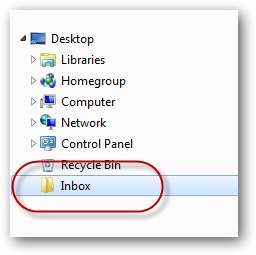
Luot sitten pikakuvakkeet tähän kansioon käteviin paikkoihin kaikkialla tietokoneellasi ("Suosikkilinkit", "Pikakäynnistys" jne.).
Vinkki # 14. Varmista, että sinulla on vain yksi Saapuneet-kansio
Kun olet luonut Saapuneet-kansion, älä käytä mitään muuta kansion sijaintia tehtäväluettelona. Heittää joka saapuvan tai luodun tiedoston Saapuneet-kansioon, kun luot tai vastaanotat sitä. Tämä pitää lopputietokoneesi koskemattomana eikä siinä ole satunnaisesti luotuja tai ladattuja roskia. Viimeinen asia, jonka haluat tehdä, on tarkistaa useita kansioita nähdäksesi kaikki nykyiset tehtävät ja projektit. Kerää ne kaikki yhteen kansioon.
Tässä on joitain vinkkejä, joiden avulla voit varmistaa, että sinulla on vain yksi Saapuneet-kansio:
- Aseta kaikkien ohjelmiesi oletussijaintipaikka tähän kansioon.
- Aseta selaimesi oletussijainti "lataus" tähän kansioon.
- Jos tämä kansio on ei työpöydällesi (suositeltava), katso sitten myös, voitko tehdä niin, ettet laita "tehtävä-tiedostoja" työpöydällesi. Tämä pitää työpöydän siistinä ja Zen-tyyppisenä:

( Saapuneet kansio on oikeassa alakulmassa)
Vinkki # 15. Ole valppaana "Saapuneet" -kansiosi tyhjentämisessä
Tämä on yksi avaimet pysyä järjestäytynyt. Jos annat Saapuneet-kansiosi ylivuotoa (ts. Sallitessasi olla yli 30 tiedostoa tai kansiota), alat luultavasti tuntea olevasi hukkua: Et ole mukana tehtävälista. Kun postilaatikkosi ylittää tietyn pisteen (noin 30 tiedostoa, tutkimukset ovat osoittaneet), alat yksinkertaisesti välttää sitä. Voit jatkaa tiedostojen asettamista sinne, mutta pelkäät katsella sitä peläten "hallitsematonta" tunnetta, jonka kaikki ylityöllistetyt, kaoottiset tai yksinkertaisesti järjestämättömät ihmiset tuntevat säännöllisesti.
Joten tässä voit tehdä:
- Käy Saapuneet / tehtävät-kansiossasi säännöllisesti (vähintään viisi kertaa päivässä).
- Skannaa kansio säännöllisesti tiedostoista, joiden käsittely on valmis ja jotka ovat valmiita arkistointiin. Arkistoi ne välittömästi.
- Tee ylpeydestä pitää tämän kansion tiedostomäärä mahdollisimman pienenä. Jos arvostat mielenrauhaa, tee tämän kansion tyhjyydestä yksi tärkeimmistä (tietokone) prioriteeteistasi
- Jos tiedät, että tietty tiedosto on ollut kansiossa yli kuuden viikon ajan, myönnä, ettet itse asiassa käsittele sen käsittelyä, ja siirrä se viimeiseen lepopaikkaansa.
Vinkki # 16. Tiedosto kaikki heti ja käytä Pikanäppäimet aktiivisille projekteillesi
Heti kun luot, vastaanotat tai lataat uuden tiedoston, tallenna se "oikeaan" kansioon heti . Sitten, kun haluat työskennellä sen kanssa (mahdollisesti heti), luo pikakuvake siihen Saapuneet-kansioon ("tehtävät") tai työpöydälle. Näin kaikki tiedostosi ovat aina oikeassa paikassa, mutta sinulla on silti välitön ja kätevä pääsy nykyisiin, aktiivisiin tiedostoihisi. Kun olet työskennellyt tiedoston kanssa, poista pikakuvake.
Ihannetapauksessa Saapuneet-kansion - ja työpöydän - ei tulisi sisältää todellisia tiedostoja tai kansioita. Niiden tulisi yksinkertaisesti sisältää pikavalinnat .
Vinkki # 17. Käytä Hakemiston symboliset linkit (tai risteykset) yhden yhtenäisen kansiorakenteen ylläpitämiseksi
Tämän vinkin avulla voimme kiertää potentiaalisen hikkauksen, johon voimme törmätä organisaatiorakennettamme luodessamme - ongelman siitä, että tietokoneellamme on useampi kuin yksi asema (C:, D:, jne.). Meillä voi olla tiedostoja, jotka meidän on tallennettava D: -asemaan tilansyistä, ja haluamme silti perustaa järjestetyn kansiorakenteen C: -asemaan (tai päinvastoin).
Valitsemasi organisaatiorakenne voi sanella, että kaikkia tiedostojasi on käytettävä C: asema (esimerkiksi kaikkien tiedostojesi juurikansio voi olla jotain C: \ Tiedostot ). Ja silti sinulla voi vielä olla D: ajaa ja haluavat hyödyntää sen tarjoamia satoja varaosigigatavuja. Tiesitkö, että tiedostosi on todella mahdollista tallentaa D: -asemaan ja silti käyttää niitä kuin C: -asemalla? Ja ei, emme puhu pikakuvakkeista (vaikka käsite on hyvin samanlainen).
Käyttämällä shell-komentoa mklink , voit ottaa olennaisesti kansion, joka elää yksi aseman ja luoda sille aliaksen a eri ajaa (voit tehdä paljon enemmän kuin mklink - Katso täydellinen kuvaus tämän ohjelmiston ominaisuuksista omistettu artikkeli ). Näitä aliaksia kutsutaan hakemiston symboliset linkit (ja tunnettiin aiemmin nimellä risteyksissä ). Voit ajatella niitä "virtuaalisina" kansioina. Ne toimivat täsmälleen kuten tavalliset kansiot, paitsi että ne sijaitsevat fyysisesti muualla.
Voit esimerkiksi päättää, että koko D: asema sisältää koko organisaation tiedostorakenteen, mutta sinun on viitattava kaikkiin tiedostoihin ikään kuin ne olisivat C: ajaa alle C: \ Tiedostot . Jos näin oli, voit luoda C: \ Tiedostot hakemiston symbolisena linkkinä - linkki D: , seuraavasti:
mklink / d c: \ tiedostot d: \
Tai voi olla, että ainoat tiedostot, jotka haluat tallentaa D: asema ovat elokuvakokoelmasi. Voit etsiä kaikki elokuvatiedostot tiedostosi juuresta D: asemaan ja linkitä se sitten C: \ Tiedostot \ Media \ Elokuvat , seuraavasti:
mklink / d c: \ tiedostot \ media \ elokuvat d: \
(Tarpeetonta sanoa, että sinun on suoritettava nämä komennot komentokehotteesta - napsauta Käynnistä-painiketta, kirjoita cmd ja paina Tulla sisään )
Vinkki # 18. Mukauta kansiokuvakkeet
Tämä ei ole tarkalleen ottaen organisatorinen kärki, mutta jokaisella kansiolla on ainutlaatuiset kuvakkeet tekee avulla voit tunnistaa nopeammin mikä kansio on visuaalisesti, ja säästää näin aikaa tiedostoja etsittäessä. Alla on esimerkki (kansiostani, joka sisältää kaikki Internetistä ladatut tiedostot):

Lisätietoja kansion kuvakkeiden muuttamisesta on kohdassa omistettu artikkeli aiheesta .
Vinkki # 19. Siivoa Käynnistä-valikko
Windowsin Käynnistä-valikko on yleensä yksi kaikkien Windows-tietokoneiden pahimmista osista. Jokainen asentamasi ohjelma näyttää omaksuvan täysin erilaisen lähestymistavan kuvakkeiden sijoittamiseen tähän valikkoon. Jotkut yksinkertaisesti laittaa yhden ohjelman kuvakkeen. Toiset luovat kansion ohjelmiston nimen perusteella. Ja toiset luovat kansion ohjelmistovalmistajan nimen perusteella. Se on kaaosta ja voi vaikeuttaa ajattavan ohjelmiston löytämistä.
Onneksi voimme välttää tämän kaaoksen hyödyllisillä käyttöjärjestelmän ominaisuuksilla, kuten Pikakäynnistys, Superbar tai kiinnitetyt aloitusvalikkokohdat.
Silti olisi järkevää päästä itse Käynnistä-valikon suoliin ja antaa sille hyvä kerran. Sinun tarvitsee vain päättää, miten aiot järjestää sovelluksesi. Hakemuksen tarkoitukseen perustuva rakenne on ilmeinen ehdokas. Alla on esimerkki yhdestä tällaisesta rakenteesta:
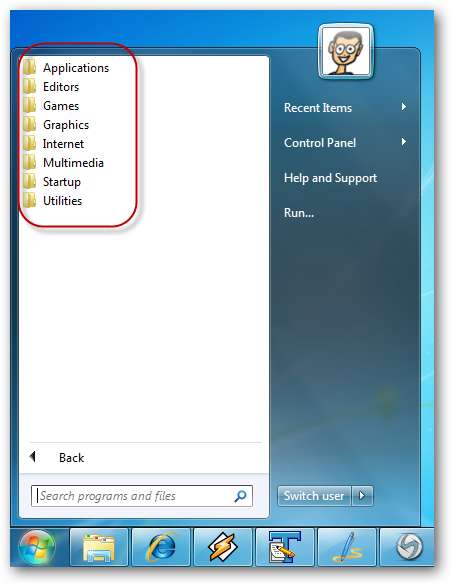
Tässä rakenteessa Apuohjelmat tarkoittaa ohjelmistoa, jonka tehtävänä on pitää tietokone itsessään sujuvana (määritystyökalut, varmuuskopiointiohjelmat, Zip-ohjelmat jne.). Sovellukset viittaa mihin tahansa tuottavuusohjelmistoon, joka ei sovi otsakkeiden alle Multimedia , Grafiikka , Internet , jne.
Jos et tiedä, kaikki Käynnistä-valikon kuvakkeet ovat pikakuvake ja sitä voidaan manipuloida kuten mitä tahansa muuta pikakuvaketta (kopioida, siirtää, poistaa jne.).
Windowsin Käynnistä-valikossa (kaikki Windows-versiot) Microsoft on päättänyt, että niitä on kaksi rinnakkaiset kansiorakenteet Käynnistä-valikon pikavalintojen tallentamiseksi Yksi sinä (tietokoneen kirjautunut käyttäjä) ja yksi kaikki käyttäjät tietokoneen. Kahden rinnakkaisen rakenteen käyttäminen voi olla usein turhaa: Jos olet ainoa tietokoneen käyttäjä, kahden rinnakkaisen rakenteen käyttö on täysin tarpeeton. Vaikka sinulla olisi useita käyttäjiä, jotka kirjautuvat säännöllisesti tietokoneeseen, suurin osa asennetusta ohjelmistosta on annettava kaikkien käyttäjien saataville, ja se on siis siirrettävä pois Käynnistä-valikon vain sinä -versiosta ja käyttäjät ”-alueella.
Jos haluat hallita Käynnistä-valikkoa, jotta voit aloittaa sen järjestämisen, sinun on tiedettävä, miten pääset käyttämään todellisia kansioita ja pikavalintatiedostoja, jotka muodostavat Käynnistä-valikon (sen molemmat versiot). Löydät nämä kansiot ja tiedostot napsauttamalla alkaa -painiketta ja napsauta sitten hiiren kakkospainikkeella Kaikki ohjelmat teksti (Windows XP -käyttäjien tulisi napsauttaa hiiren kakkospainikkeella alkaa itse painike):
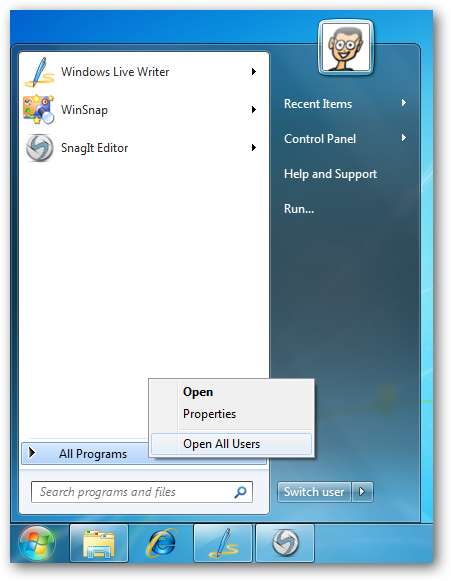
Avata vaihtoehto viittaa Käynnistä-valikon "vain sinä" -versioon, kun taas Avaa kaikki käyttäjät vaihtoehto viittaa “kaikki käyttäjät” -versioon. Napsauta sitä, jonka haluat järjestää.
Sitten avautuu Windowsin Resurssienhallinta-ikkuna, jossa valitsemasi versio Käynnistä-valikosta on valittu. Sieltä se on helppoa. Kaksoisnapsauta Ohjelmat kansio ja näet kaikki kansiot ja pikakuvakkeet. Nyt voit poistaa / nimetä uudelleen / siirtää, kunnes se on juuri niin kuin haluat.
Huomaa: Kun järjestät uudelleen Käynnistä-valikkoa, saatat haluta olla kaksi Explorer-ikkunat avautuvat samanaikaisesti - yksi näyttää vain sinä -version ja toinen näyttää kaikki käyttäjät -version. Voit vetää ja pudottaa ikkunoiden välillä.
Vinkki # 20 . Pitää Käynnistä-valikkosi Siisti
Kun sinulla on täysin järjestetty Käynnistä-valikko, yritä olla hieman valppaana pitämään se tällä tavalla. Joka kerta, kun asennat uuden ohjelmiston, luodut kuvakkeet rikkovat melkein varmasti organisaatiorakennettasi.
Joten, jotta Käynnistä-valikko olisi koskematon ja järjestetty, varmista, että teet seuraavat toimet aina, kun asennat uuden ohjelmiston:
- Tarkista, onko ohjelmisto asennettu Käynnistä-valikon "vain sinä" -alueelle tai "Kaikki käyttäjät" -alueelle, ja siirrä se sitten oikeaan alueeseen.
- Poista kaikki tarpeettomat kuvakkeet (kuten “Lue minulle” -kuvake, “Ohje” -kuvake (voit aina avata ohjeen itse ohjelmistosta, kun se on käynnissä), “Poista” -kuvake, linkit valmistajan verkkosivusto jne.)
- Nimeä ohjelmiston pääkuvake uudelleen lyhyeksi, mikä on sinulle järkevää. Voit esimerkiksi nimetä uudelleen Microsoft Office Word 2010 yksinkertaisesti Sana
- Siirrä kuvake (t) oikeaan kansioon Käynnistä-valikon organisaatiorakenteen perusteella
Ja älä unohda: kun sinä poista ohjelmiston pala, ohjelmiston asennuksen poisto-ohjelma ei enää pysty poistamaan ohjelmiston kuvaketta Käynnistä-valikosta (koska muutit ja / tai nimitit sen uudelleen), joten sinun on poistettava kuvake manuaalisesti.
Vinkki # 21. Siisti C: \
C: -aseman juuret ( C: \ ) on yleinen tiedostojen ja kansioiden kaatopaikka - sekä tietokoneen käyttäjien että tietokoneellesi asentamiesi ohjelmistojen avulla. Siitä voi tulla sotku.
Nykyään ei ole melkein mitään ohjelmistoa, joka vaatii itsensä asentamisen C: \ . 99% ajasta se voidaan ja pitäisi asentaa C: \ Ohjelmatiedostot . Ja mitä tulee omiin tiedostoihisi, on selvää, että ne voidaan (ja melkein aina pitäisi) tallentaa muualle.
Ihanteellisessa maailmassa sinun C: \ kansion pitäisi näyttää tältä (Windows 7):
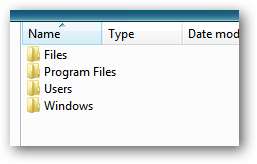
Huomaa, että järjestelmässä on joitain järjestelmätiedostoja ja kansioita C: \ jotka ovat yleensä ja tarkoituksella "piilotettuja" (kuten Windowsin virtuaalimuistitiedosto pagefile.sys , käynnistyslataustiedosto bootmgr , ja Järjestelmän volyymitiedot kansio). Näiden tiedostojen ja kansioiden piilottaminen on hyvä idea, koska niiden on pysyttävä siellä, missä ne ovat, eikä sinun, käyttäjän, tarvitse koskaan avata niitä tai edes nähdä niitä. Niiden piilottaminen estää sinua vahingossa sotkemasta heidän kanssaan ja parantaa järjestys- ja hyvinvointitajua, kun katsot C: -asemakansiota.
Vinkki # 22. Siivoa työpöytäsi
Työpöytä on luultavasti Windows-tietokoneen eniten väärinkäytetty osa (organisaation näkökulmasta). Se toimii yleensä kaatopaikkana kaikille saapuville tiedostoille, samoin kuin kuvakkeiden pitäminen usein käytettyihin sovelluksiin sekä joihinkin säännöllisesti avattuihin tiedostoihin ja kansioihin. Siitä päätyy usein hallitsematon sotku. Katso, voitko välttää tämän. Tästä syystä…
- Sovelluskuvakkeet (Word, Internet Explorer jne.) Löytyvät usein työpöydältä, mutta on epätodennäköistä, että tämä on heille optimaalinen paikka. Pikakäynnistyspalkki (tai Superbar Windows 7: ssä) on aina näkyvissä ja edustaa täydellistä sijaintia kuvakkeiden sijoittamiseksi. Näet työpöydän kuvakkeet vain, kun kaikki ohjelmat on minimoitu. Voi olla aika saada sovelluskuvakkeet pois työpöydältäsi ...
- Olet ehkä päättänyt, että tietokoneesi Saapuneet / Tehtävät-kansion (katso yllä oleva vinkki # 13) pitäisi olla työpöytäsi. Jos niin, niin tarpeeksi sanoi. Ole yksinkertaisesti valppaana sen tyhjentämisessä ja estämisessä roskapostitiedostojen saastumiselta (katso kärki 15, yllä). Toisaalta, jos työpöytäsi on ei toimii Saapuneet-kansionasi, sillä ei ole mitään syytä siihen minkä tahansa datatiedostot tai kansiot lainkaan, paitsi ehkä muutama pikakuvake usein avattuihin tiedostoihin ja kansioihin (joko käynnissä tai käynnissä olevat projektit). Kaikki muu tulisi siirtää Saapuneet-kansioon.
Ihanteellisessa maailmassa se voi näyttää tältä:

Vinkki # 23. Siirrä työpöydän pysyvät kohteet pois vasemmasta yläkulmasta
Kun tiedostot / kansiot vedetään työpöydälle Windows Explorer -ikkunassa tai kun työpöydälle luodaan pikakuvakkeita Internet Explorerista, kyseiset kuvakkeet sijoitetaan aina vasempaan yläkulmaan - tai niin lähelle kuin mahdollista. Jos sinulla on muita tiedostoja, kansioita tai pikavalintoja, joita pidät työpöydällä pysyvästi , niin on hyvä erottaa nämä pysyvät kuvakkeet transienteista, jotta voit nopeasti tunnistaa transientit. Helppo tapa tehdä tämä on siirtää kaikki pysyvät kuvakkeet oikean käden puoli työpöydällesi. Sen pitäisi pitää heidät erillään saapuvista kohteista.
Vinkki # 24 . Synkronoida
Jos sinulla on useampi kuin yksi tietokone, haluat melkein varmasti jakaa tiedostoja niiden välillä. Jos tietokoneet on liitetty pysyvästi samaan lähiverkkoon, yhdestä tiedostosta tai kansiosta ei tarvitse tallentaa useita kopioita - pikakuvakkeet riittävät. Kuitenkin, jos tietokoneet ovat ei aina samassa verkossa, sinun on jossakin vaiheessa kopioitava tiedostot niiden välillä. Tiedostoille, joiden on elettävä pysyvästi molemmilla tietokoneilla, ihanteellinen tapa tehdä se on synkronoida tiedostojen yksinkertainen kopiointi.
Meillä on täällä vain tilaa kirjoittaa lyhyt yhteenveto synkronoinnista, ei koko artikkeli. Lyhyesti sanottuna synkronointityyppejä on useita:
- Jos yhden kansion sisältö on käytettävissä missä tahansa, esimerkiksi Dropbox
- Missä tahansa määrin kansioiden sisältö on käytettävissä missä tahansa, esimerkiksi Windows Live Mesh
- Missä minkä tahansa tiedostot tai kansiot mistä tahansa tietokoneen kohdasta synkronoidaan täsmälleen yhden muun tietokoneen kanssa, kuten Windowsin "salkun", Microsoft SyncToy , tai (paljon tehokkaampi, mutta silti ilmainen) SyncBack alkaen 2BrightSparks. Tämä toimii vain silloin, kun molemmat tietokoneet ovat ainakin väliaikaisesti samassa lähiverkossa.
Synkronointiratkaisujen suuri etu on, että kun olet määrittänyt sen haluamallasi tavalla, synkronointiprosessi tapahtuu automaattisesti joka kerta. Napsauttamalla painiketta (tai ajoita sen tapahtuvan automaattisesti) ja kaikki tiedostosi sijoitetaan automaattisesti sinne, missä niiden oletetaan olevan.
Jos ylläpidät samaa tiedosto- ja kansiorakennetta molemmissa tietokoneissa, voit synkronoida tiedostot myös sen oikean sijainnin mukaan muut tiedostot, kuten linkit linkit, pikavalinnat, soittolistat ja toimistoasiakirjat muut toimistoasiakirjat, ja synkronoidut tiedostot toimivat edelleen toisella tietokoneella!
Vinkki # 25 . Piilota tiedostot, joita sinun ei tarvitse nähdä
Jos tiedostosi on järjestetty hyvin, pystyt usein selvittämään, onko tiedosto väärässä paikassa vain vilkaisemalla kansion sisältöä (esimerkiksi sen pitäisi olla melko selvää, jos katsot kansiota, joka sisältää kaikki MP3-tiedostot yhdeltä musiikki-CD-levyltä ja näet siellä Word-asiakirjan). Tämä on hyvä asia - sen avulla voit nopeasti katsoa, onko tiedostoja väärässä paikassa. Silti joskus kansiossa on tiedostoja näyttävät paikallaan, mutta niiden on oltava siellä, kuten musiikkikansioissa olevat "kansikuvan" JPEG-tiedostot ja erilaiset tiedostot C: -aseman juuressa. Jos sinun ei tarvitse koskaan avata tällaisia tiedostoja, on hyvä piilottaa ne. Sitten, kun seuraavan kerran vilkaiset kansiota, sinun ei tarvitse muistaa, pitäisikö tiedoston olla siellä vai ei, koska et näe sitä ollenkaan!
Piilota tiedosto napsauttamalla sitä hiiren kakkospainikkeella ja valitsemalla Ominaisuudet :
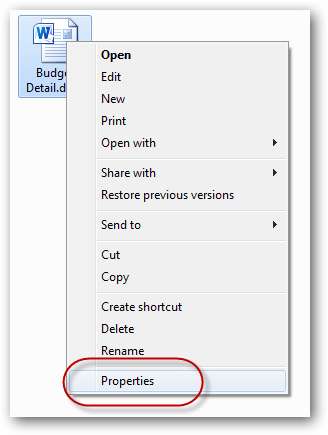
Sitten yksinkertaisesti rasti Piilotettu valintaruutu:
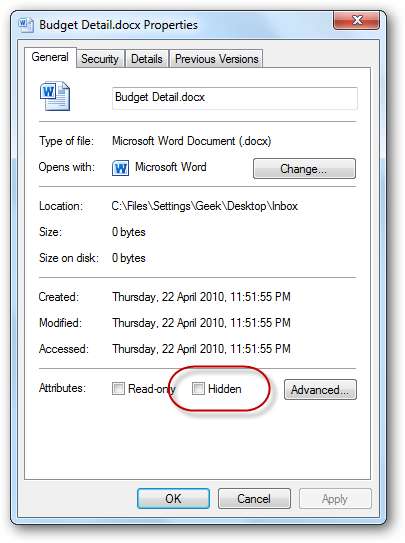
Vinkki # 26. Säilytä kaikki asennustiedostot
Nykyään suurin osa ohjelmisto ladataan Internetistä. Aina kun lataat ohjelmiston, pidä se . Et koskaan tiedä, milloin sinun on asennettava ohjelmisto uudelleen.
Pidä lisäksi mukana Internet-pikakuvake, joka linkittää takaisin verkkosivustolle, jolle olet ladannut sen, jos joudut koskaan tarkistamaan päivityksiä.
Katso alla olevasta vinkistä 33 täydellinen kuvaus asennustiedostojen järjestämisen huippuosaamisesta.
Vinkki # 27 . Yritä minimoida sekä tiedostoja että alikansioita sisältävien kansioiden määrä
Jotkin organisaatiorakenteen kansiot sisältävät vain tiedostoja. Toiset sisältävät vain alikansioita. Ja sinulla on myös joitain kansioita, jotka sisältävät molemmat tiedostot ja alikansiot. Huomaat pieniä parannuksia tiedoston löytämisessä, jos yrität välttää tämän kolmannen tyyppisen kansion. Se ei tietenkään ole aina mahdollista - sinulla on aina jonkin verran näistä kansioista, mutta katso, voitko välttää sen.
Yksi tapa tehdä tämä on ottaa kaikki jäljellä olevat tiedostot, jotka eivät päätyneet tallentumaan alikansioon, ja luoda heille erityinen "Miscellaneous" tai "Other" kansio.
Vinkki # 28. Tiedostonimen aloittaminen alaviivalla tuo sen luettelon alkuun
Jos nimeät edellisen vihjeen lisäksi "Sekalaiset" tai "Muut" kansion siten, että sen nimi alkaa alaviivalla "_", se näkyy tiedosto- / kansioluettelon yläosassa.
Alla oleva kuvakaappaus on esimerkki tästä. Jokainen luettelon kansio sisältää joukon digitaalisia valokuvia. Luettelon yläosassa oleva kansio, _Missi , sisältää satunnaisia valokuvia, jotka eivät ansainneet heidän omaa kansiotaan:
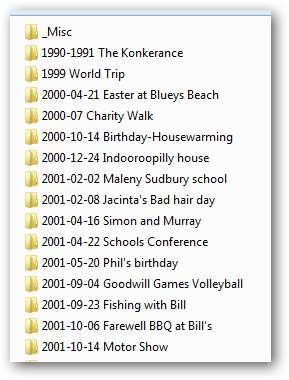
Vinkki # 29. Siivoa CD-ROM-levyt ja (vapisevat!) Levykkeet
Onko sinulla kasa CD-ROM-levyjä pinottu toimiston hyllylle? Vanhat valokuvat tai tiedostot, jotka arkistoit CD-ROM-levylle (tai mikä vielä pahempaa, levykkeitä!), Koska sinulla ei vielä ollut tarpeeksi levytilaa? Sillä välin oletko päivittänyt tietokoneesi ja sinulla on nyt 500 gigatavua tilaa, jota et tiedä mitä tehdä? Jos on, eikö ole aika siivota tuo pinolevy ja arkistoida ne uuteen uuteen kansiorakenteeseen?
Joten, mitä sinä odotat? Purra luodin, kopioi ne kaikki takaisin tietokoneellesi, vie ne sopiviin kansioihinsa ja sitten koko erä kiiltävälle uudelle 1000 Gig: n ulkoiselle kiintolevylle!
Hyödyllisiä kansioita luoda
Tässä seuraavassa osassa ehdotetaan hyödyllisiä kansioita, jotka haluat ehkä luoda kansiorakenteessa. Olen henkilökohtaisesti huomannut niiden olevan välttämättömiä.
Kolme ensimmäistä ovat kyse sopivuus - käteviä kansioita luoda ja laittaa sitten jonnekin, johon pääset aina välittömästi. Jokaiselle ei ole niin tärkeää, missä todellinen kansio sijaitsee, mutta se on erittäin tärkeää mihin laitat pikakuvake (t) kansioon. Haluat ehkä etsiä pikakuvakkeet:
- Työpöydälläsi
- Pikakäynnistysalueellasi (tai kiinnitettynä Windows 7 Superbariin)
- Windowsin Resurssienhallinnan Suosikkilinkit-alueella
Vinkki # 30 . Luo "Saapuneet" ("Tehtävät") -kansio
Tämä on jo mainittu perusteellisesti (katso vinkki # 13), mutta halusimme toistaa sen merkityksen tässä. Tämä kansio sisältää kaikki äskettäin luodut, vastaanotetut tai ladatut tiedostot, joita sinulla ei ole vielä ollut mahdollisuutta arkistoida kunnolla, ja se voi myös sisältää tiedostoja, joita et ole vielä käsitellyt. Itse asiassa siitä tulee eräänlainen "tehtävälista". Sitä ei tarvitse kutsua Saapuneet-kansioksi - voit kutsua sitä millä tahansa haluat.
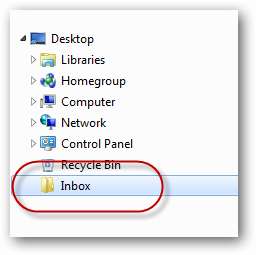
Vinkki # 31 . Luo kansio, johon nykyiset projektisi kerätään
Sen sijaan, että menisit heitä jatkuvasti metsästämään tai heittäisi heitä kaikkia työpöydällesi, luo erityinen kansio, johon laitat linkit (tai työkansiot) kullekin projektille, jota parhaillaan työskentelet.
Voit etsiä tämän kansion Saapuneet-kansiostasi, työpöydältäsi tai mistä tahansa - vain niin kauan kuin siihen on tapa päästä nopeasti, kuten lisätä linkki siihen Windowsin Resurssienhallinnan Suosikkilinkit-alueelle:

Vinkki # 32. Luo kansio säännöllisesti avaamillesi tiedostoille ja kansioille
Sinulla on aina muutama tiedosto, jotka avaat säännöllisesti, olipa kyseessä nykyisten tiliesi laskentataulukko tai suosikkisoitolista. Nämä eivät ole välttämättä "nykyisiä projekteja", vaan ne ovat yksinkertaisesti tiedostoja, jotka löydät aina itsesi avaavan. Tyypillisesti tällaiset tiedostot sijaitsevat työpöydälläsi (tai vielä parempi, pikavalinnat tiedostoihin). Miksi et kerää kaikki tällaiset pikakuvakkeet yhteen ja laita ne omaan erityiskansioonsa?
Kuten "Nykyiset projektit" -kansiossa (yllä), haluat sijoittaa kansion kätevään paikkaan. Alla on esimerkki kansiosta nimeltä "Pikalinkit", jossa on noin seitsemän tiedostoa (pikakuvaketta), johon pääsee Windowsin pikakäynnistyspalkin kautta:

Katso alla olevasta vinkistä # 37 täydellinen kuvaus pikakäynnistyspalkin tehosta.
Vinkki # 33. Luo ”Set-up” -kansio
Tyypillisessä tietokoneessa on kymmeniä sovelluksia asennettuna. Jokaisen ohjelmiston kohdalla on usein paljon erilaisia tietoja, joita sinun on seurattava, mukaan lukien:
- Alkuperäiset asennusasennustiedostot. Tämä voi olla mitä tahansa yksinkertaisesta 100 kt: n setup.exe-tiedostosta, jonka latait verkkosivustolta, aina 4Gig ISO-tiedostoon, jonka kopioit ostamasi DVD-ROM-levyltä.
- Ohjelmistovalmistajan kotisivu (jos sinun on etsittävä jotain heidän tukisivultaan, keskustelupalstaltaan tai online-ohjeestaan)
- Sivu, joka sisältää varsinaisen tiedoston latauslinkin (jos sinun on ladattava se uudelleen tai ladattava päivitetty versio)
- Sarjanumero
- Ostotodistuksesi
- Kaikki muut mallitiedostot, laajennukset, teemat jne., Jotka on myös asennettava
Jokaiselle ohjelmistolle on hieno idea koota kaikki nämä tiedostot yhteen ja laittaa ne yhteen kansioon. Kansio voi olla ohjelmiston nimi (ja mahdollisesti hyvin lyhyt kuvaus siitä, mihin se on tarkoitettu - jos et muista, mitä ohjelmisto tekee sen nimessä). Sitten koottaisit kaikki nämä kansiot yhteen paikkaan ja kutsuisit sitä nimellä "ohjelmisto" tai "asetukset".
Jos sinulla on tarpeeksi näitä kansioita (minulla on useita satoja, geekinä, kerätty yli 20 vuoden ajan), kannattaa ehkä luokitella ne edelleen. Oma luokitusrakenne perustuu "alustaan" (käyttöjärjestelmä):
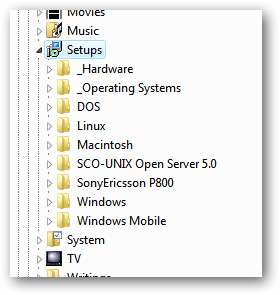
Viimeiset seitsemän kansiota edustavat kukin yhtä alustaa / käyttöjärjestelmää, kun taas Käyttöjärjestelmät sisältää asennustiedostoja käyttöjärjestelmien asentamista varten. _Laitteisto sisältää ROM-levyjä omistamilleni laitteille, kuten reitittimille.
Sisällä Windows kansiossa (yllä), näet alun perin laajalle ohjelmistokirjastolle, jonka olen koonnut vuosina
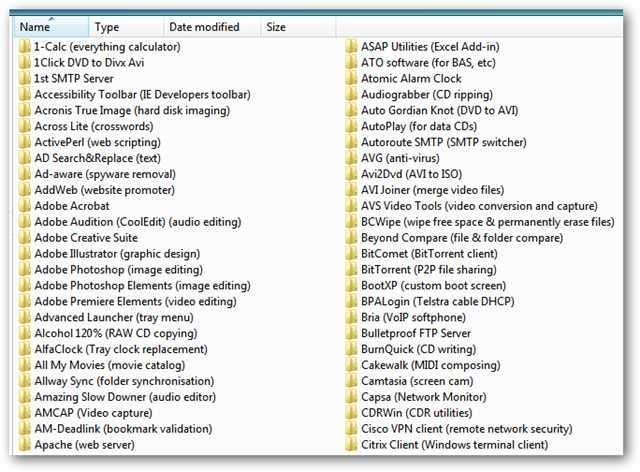
Esimerkki tyypillisestä sovelluskansiosta näyttää tältä:
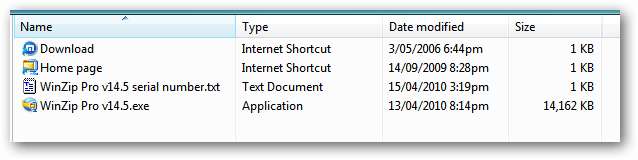
Vinkki # 34 . Sinulla on “Asetukset” -kansio
Me kaikki tiedämme, että asiakirjamme ovat tärkeitä. Niin ovat valokuvamme ja musiikkitiedostomme. Tallennamme kaikki nämä tiedostot kansioihin, löydämme ne sitten ja kaksoisnapsauttamalla niitä avataksesi ne. Mutta on monia meille tärkeitä tiedostoja, joita ei voi tallentaa kansioihin, ja sitten etsiä ja kaksoisnapsauttaa myöhemmin. Nämä tiedostot sisältävät varmasti tärkeitä tietoja, joita tarvitsemme, mutta ne luodaan usein sisäisesti sovelluksen toimesta ja tallennetaan aina, kun kyseinen sovellus tuntuu sopivalta.
Hyvä esimerkki tästä on “PST” -tiedosto, jonka Outlook luo meille ja jota käytetään kaikkien sähköpostien, yhteystietojen, tapaamisten ja niin edelleen tallentamiseen. Toinen esimerkki olisi kokoelma kirjanmerkkejä, jotka Firefox tallentaa sinun puolestasi.
Ja vielä yksi esimerkki olisi kaikkien ohjelmistojemme mukautetut asetukset ja määritystiedostot. Useimmat Windows-ohjelmat tallentavat määritykset rekisteriin, mutta silti monet ohjelmat käyttävät asetustiedostoja asetustensa tallentamiseen.
Kuvittele, jos kadotit kaikki yllä olevat tiedostot! Ja kun ihmiset varmuuskopioivat tietokonettaan, he yleensä varmuuskopioivat vain tiedostot, joista he tietävät - tiedostot, jotka on tallennettu Omat tiedostot -kansioon jne. Jos heillä oli kiintolevyvika tai heidän tietokoneensa katosi tai varastettiin , niiden varmuuskopiotiedostot eivät sisällä joitain tärkeimpiä tiedostoja, joita he omistivat. Lisäksi, kun siirryt uuteen tietokoneeseen, on tärkeää varmistaa, että nämä tiedostot tekevät matkan.
Voi olla erittäin hyödyllinen ajatus luoda itsellesi kansio, johon tallennetaan kaikki “asetukset” - tiedostot, jotka ovat sinulle tärkeitä, mutta joita et todellakaan etsit nimen mukaan ja kaksoisnapsauttamalla niitä avataksesi. Muussa tapauksessa seuraavalla kerralla, kun asetat uuden tietokoneen juuri haluamallasi tavalla, sinun on käytettävä tuntikausia edellisen tietokoneen kokoonpanon luomiseen!
Joten miten saamme tärkeät tiedostomme tähän kansioon? Meillä on muutama vaihtoehto:
- Joidenkin ohjelmien (kuten Outlook ja sen PST-tiedostot) avulla voit sijoittaa nämä tiedostot minne haluat. Jos tutkit ohjelman vaihtoehtoja, löydät jonnekin asetuksen, joka hallitsee tärkeiden asetustiedostojen sijaintia (tai "henkilökohtaista tallennustilaa" - PST - kun kyse on Outlookista)
- Jotkin ohjelmat eivät salli sinun vaihtaa tällaisia sijainteja millään helposti, mutta jos pääset rekisteriin, voit joskus löytää rekisteriavaimen, joka viittaa tiedostojen sijaintiin. Siirrä tiedosto yksinkertaisesti Asetukset-kansioon ja säädä rekisteriavainta viittaamaan uuteen sijaintiin.
- Jotkut ohjelmat kieltäytyvät itsepäisesti sallimasta asetustiedostojensa sijoittamista mihin tahansa muuhun kuin missä ne määrittävät. Kun kohtaat tällaisia ohjelmia, sinulla on kolme vaihtoehtoa: (1) Voit ohittaa nämä tiedostot, (2) Voit kopio tiedostot Asetukset-kansioon (totta puhuen - asetukset eivät muutu kovin usein), tai (3) voit käyttää synkronointiohjelmistoja, kuten Windows-salkua, synkronoitujen kopioiden tekemiseen kaikista Asetukset-kansiossa olevista tiedostoistasi. Sinun tarvitsee sitten muistaa, että synkronointiohjelmisto on ajoittain suoritettava (ehkä juuri ennen varmuuskopio-ohjelmiston suorittamista!).
On joitain muita asioita, jotka voit päättää löytää uudesta Asetukset-kansiosta:
- Rekisteriavainten vienti (monista sovelluksista, jotka tallentavat kokoonpanonsa rekisteriin). Tästä on hyötyä varmuuskopiointitarkoituksiin tai siirtymiseen uuteen tietokoneeseen
- Muistiinpanot kaikista tietyille ohjelmistoille tekemistäsi mukautuksista (jotta tiedät, miten se tehdään kaikki uudelleen Seuraava tietokone)
- Web-sivujen pikakuvakkeet, joissa kerrotaan, miten voit muokata tiettyjä käyttöjärjestelmän tai sovellusten näkökohtia niin, että ne ovat juuri sinun mieltymystesi mukaisia (kuten kuinka poistaa sanat "Pikakuvake" vasta luotujen pikavalintojen alusta). Toisin sanoen haluat luoda pikakuvakkeet puoleen How-To Geek -sivuston sivuista!
Tässä on esimerkki Asetukset-kansiosta:
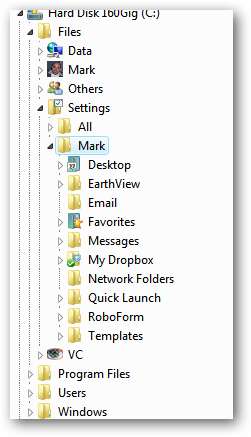
Organisaatiota auttavat Windowsin ominaisuudet
Tässä osassa kuvataan joitain Microsoft Windows -ominaisuuksia, jotka ovat hyödyllisiä kaikille, jotka haluavat pysyä optimaalisessa järjestyksessä.
Vinkki # 35. Käytä Suosikkilinkit-aluetta päästäksesi usein käytettyihin kansioihin
Kun olet luonut upean uuden arkistointijärjestelmän, selvitä, mitkä kansiot käytät säännöllisesti tai mitkä ovat hyviä lähtökohtia muiden tiedostojen löytämiselle kansiorakenteessa, ja laita sitten linkit kyseisiin kansioihin Suosikit-kansioon. Linkit ”-alue Windows Resurssienhallinnan ikkunan vasemmalla puolella (nimeltään yksinkertaisesti” Suosikit ”Windows 7: ssä):
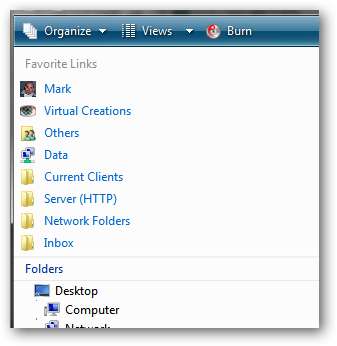
Joitakin ideoita kansioihin, jotka haluat ehkä lisätä niihin, ovat:
- Saapuneet-kansiosi (tai mitä sinä olet kutsunut) useimmat tärkeä!
- Arkistorakenteen pohja (esim. C: \ Tiedostot )
- Kansio, joka sisältää pikakuvakkeita usein käytetyille kansioille muilla verkon tietokoneilla (esitetty yllä nimellä Verkkokansiot )
- Kansio, joka sisältää pikakuvakkeet nykyisiin projekteihisi (ellei kansio ole Saapuneet-kansiossa)
Kansioiden saaminen tälle alueelle on hyvin yksinkertaista - etsi vain haluamasi kansio ja vedä se sinne!
Vinkki # 36 . Mukauta paikkapalkkia Tiedosto / Avaa- ja Tiedosto / Tallenna-ruuduissa
Harkitse alla olevaa kuvakaappausta:
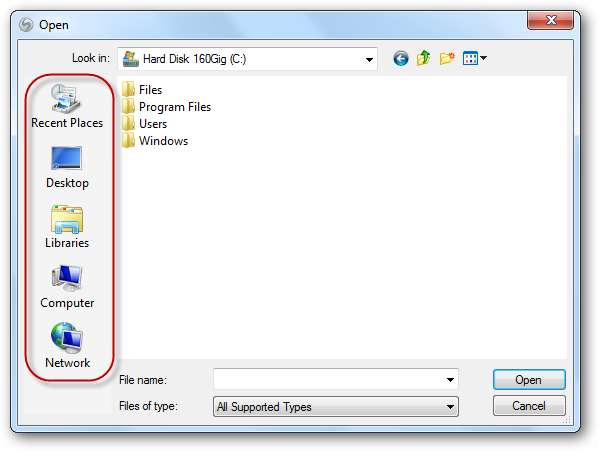
Korostetut kuvakkeet (tunnetaan yhdessä nimellä "Paikkapalkki") voidaan räätälöidä viittaamaan mihin tahansa haluamaasi kansioon, mikä antaa välittömän pääsyn mihin tahansa organisaatiorakenteen osaan.
Huomaa: Nämä Tiedosto / Avaa ja Tiedosto / Tallenna uudet versiot, jotka käyttävät Windows Vista / Windows 7 “Suosikkilinkit”, ovat korvanneet ruudut, mutta yllättävän suuri määrä sovelluksia käyttää edelleen vanhempia versioita (esitetty yllä).
Helpoin tapa mukauttaa näitä kuvakkeita on käyttää ryhmäkäytäntöeditoria, mutta kaikilla ei ole pääsyä tähän ohjelmaan. Jos teet, avaa se ja siirry osoitteeseen:
Käyttäjän määritykset> Hallintamallit> Windowsin osat> Windowsin Resurssienhallinta> Yleinen avoin tiedosto -valintaikkuna
Jos sinulla ei ole pääsyä ryhmäkäytäntöeditoriin, sinun on päästävä rekisteriin. Navigoida johonkin:
HKEY_CURRENT_USER \ Software \ Microsoft \ Windows \ CurrentVersion \ Policies \ comdlg32 \ Placesbar
Haluttujen muutosten tekemisen pitäisi sitten olla helppoa. Kirjaudu ulos ja kirjaudu uudelleen sisään, jotta muutokset tulevat voimaan.
Vinkki # 37. Käytä pikakäynnistyspalkkia sovelluksena ja tiedostojen käynnistysohjelmana
Tämä pikakäynnistyspalkki (Käynnistä-painikkeen oikealla puolella) on paljon hyödyllisempi kuin ihmiset antavat sille kunnian. Useimmilla ihmisillä on yksinkertaisesti puoli tusinaa kuvaketta, ja he käyttävät sitä vain näiden ohjelmien käynnistämiseen. Mutta sitä voidaan todella käyttää pääsemään melkein mihin tahansa arkistointijärjestelmääsi:
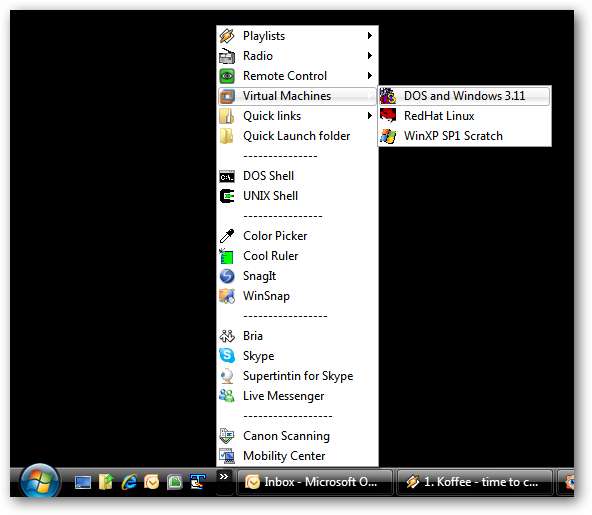
Täydelliset ohjeet tämän määrittämiseen ovat osoitteessa omistettu artikkeli tästä aiheesta .
Vinkki # 38 . Laita pikakuvake Windows Exploreriin pikakäynnistyspalkkiin
Tämä on tarpeen vain Windows Vistassa ja Windows XP: ssä. Microsoft boffins sai vihdoin viisasta ja lisäsi sen oletusarvoisesti Windows 7 Superbariin.
Windows Explorer - ohjelma, jota käytetään tiedostojen ja kansioiden hallintaan - on yksi Windowsin hyödyllisimmistä ohjelmista. Jokainen, joka pitää itseään vakavana järjestäytymisessä, tarvitsee välittömän pääsyn tähän ohjelmaan milloin tahansa. Hyvä paikka luoda pikakuvake tähän ohjelmaan on Windows XP- ja Windows Vista -käynnistyspalkissa:

Saada se sinne, etsi se Käynnistä-valikosta (yleensä Lisälaitteet-kohdasta) ja vedä se sitten oikealle alas pikakäynnistyspalkkiin (ja luo kopio ).
Vinkki # 39 . Mukauta Windows 7 Explorer Superbar -kuvakkeen aloituskansio
Jos käytössäsi on Windows 7, superpalkissasi on Windows Explorer -kuvake. Napsauttamalla kuvaketta käynnistät Windowsin Resurssienhallinnan (tietysti) ja sinut käynnistetään Kirjastot-kansiossa. Kirjastot voivat olla hyvä lähtökohta, mutta jos olet luonut itsellesi Saapuneet-kansion, olisi todennäköisesti järkevämpää aloittaa tässä kansiossa aina, kun käynnistät Windowsin Resurssienhallinnan.
Muuta oletus- / aloituskansion sijaintia napsauttamalla ensin hiiren kakkospainikkeella Resurssipainiketta ja napsauttamalla sitten hiiren kakkospainikkeella
Ominaisuudet
:
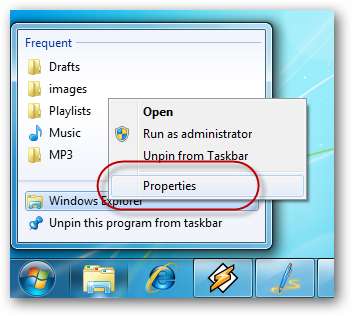
Sitten sisään
Kohde
kenttä
Resurssienhallinnan ominaisuudet
ilmestyvä ruutu, kirjoita
% windir% \ explorer.exe
seuraa sen kansion polku, josta haluat aloittaa. Esimerkiksi:
% windir% \ explorer.exe C: \ Tiedostot
Jos kyseinen kansio sattui olemaan työpöydällä (ja sitä kutsutaan sanomaan "Saapuneet"), käytät seuraavaa älykkyyttä:
% windir% \ explorer.exe -kuori: työpöytä \ Saapuneet
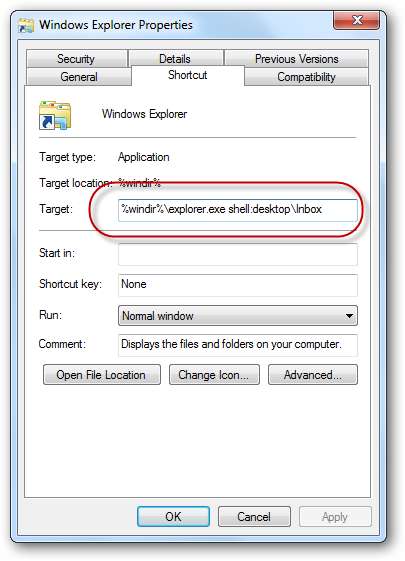
Napsauta sitten OK ja testaa se.
Vinkki # 40. Ummmmm…
Ei, siinä kaikki. En voi ajatella toista. Se on kaikki vinkit, jotka voin esittää. Loin tämän vain siksi, että 40 on niin mukava pyöreä numero…
Tapaustutkimus - Järjestetty tietokone
Artikkelin lopuksi olen sisällyttänyt muutaman kuvakaappauksen (pää) tietokoneestani (jossa on Vista). Tavoitteena on tässä kaksi asiaa:
- Antaa sinulle käsityksen miltä se näyttää, kun yllä olevia, joskus abstrakteja, vinkkejä käytetään tosielämän tietokoneissa ja
- Tarjota joitain ideoita kansioista ja rakenteesta, jotka haluat varastaa käytettäväksi omalla tietokoneellasi.
Aloitetaan C: aja itse. Erittäin minimaalinen. Kaikki tiedostoni ovat C: \ Tiedostot . Rajoitan loput tapaustutkimuksesta tähän kansioon:
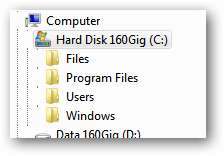
Kansio sisältää seuraavat:

- Mark : Omat tiedostoni
- SINÄ : Yritykseni (Virtual Creations, Australia)
- Muut sisältää ystävien ja perheen luomia tiedostoja
- Tiedot sisältää tiedostoja muusta maailmasta (voidaan ajatella "julkisina" tiedostoina, yleensä ladattuna verkosta)
- asetukset on kuvattu yllä vinkissä # 34
Tiedot kansio sisältää seuraavat alikansiot:
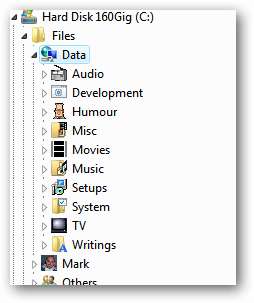
- Audio : Radio toistaa, äänikirjoja, podcasteja jne
- Kehitys : Ohjelmoijan ja kehittäjän resurssit, esimerkkilähdekoodi jne. (Katso alla)
- Huumori : Vitsit, hauskat (ne sähköpostit, jotka me kaikki saamme)
- Elokuvat : Ladatut ja kopioidut elokuvat (tietysti kaikki lailliset!), Niiden komentosarjat, DVD-kannet jne.
- Musiikki : (Katso alempaa)
- Asetukset : Ohjelmiston asennustiedostot (selitetty kokonaisuudessaan vinkissä # 33)
- Järjestelmä : (Katso alempaa)
- TV : Ladatut TV-ohjelmat
- Kirjoituksia : Kirjat, käyttöohjeet jne. (Katso alla)
Musiikki kansio sisältää seuraavat alikansiot:
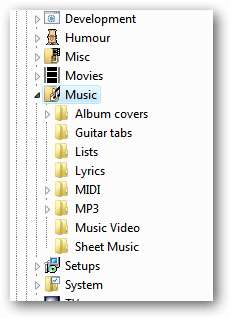
- Albumin kannet : JPEG-skannaus
- Kitara-välilehdet : Kitaran nuottien tekstitiedostot
- Luettelot : esimerkiksi. "1000 kaikkien aikojen kappaletta"
- Lyrics : Tekstitiedostot
- KESKIPÄIVÄ : Elektroniset musiikkitiedostot
- MP3 (joka edustaa 99% Musiikki kansio): MP3-tiedostot, joko repäisyt CD-levyiltä tai ladatut, lajiteltu esittäjän / albumin nimen mukaan
- Musiikkivideo : Videoleikkeet
- Nuotit : Yleensä PDF-tiedostoja
Data \ Writings kansio sisältää seuraavat alikansiot:
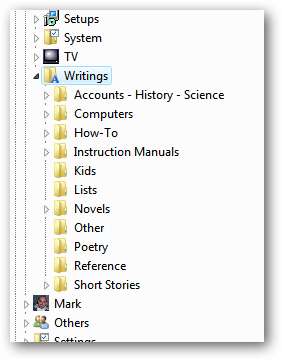
(kaikki melko itsestään selviä)
Data \ Kehitys kansio sisältää seuraavat alikansiot:

Jälleen kaikki melko itsestään selittävät (jos olet nörtti)
Data \ System kansio sisältää seuraavat alikansiot:
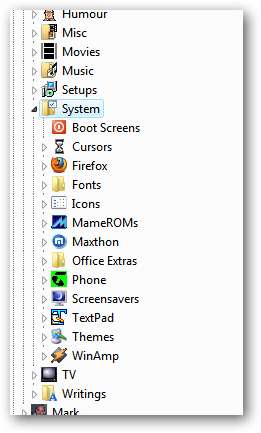
Nämä ovat yleensä teemoja, laajennuksia ja muita ladattavia ohjelmakohtaisia resursseja.
Mark kansio sisältää seuraavat alikansiot:
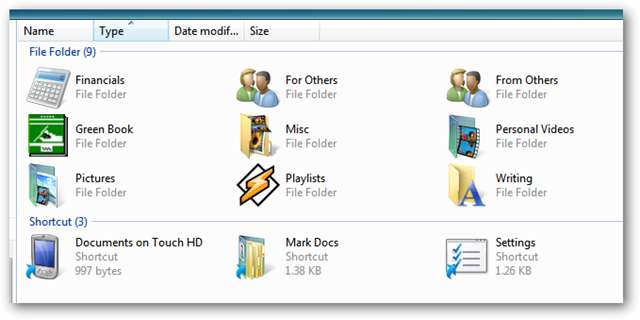
- Muilta : Yleensä kirjeet, jotka muut ihmiset (ystävät, perhe jne.) Ovat kirjoittaneet minulle
- Muille : Kirjeitä ja muita asioita, jotka olen luonut muille ihmisille
- Vihreä kirja : Ei kuulu sinulle
- Soittolistat : M3U-tiedostot, jotka olen koonnut suosikkikappaleistani (plus yksi M3U-soittolistatiedosto jokaisesta omistamastani albumista)
- Kirjoittaminen : Kaunokirjallisuus, filosofia ja muut ajatukset
- Merkitse dokumentit : Pikakuvake C: \ Users \ Mark
- asetukset : Pikakuvake C: \ Tiedostot \ Asetukset \ Merkitse
Muut kansio sisältää seuraavat alikansiot:
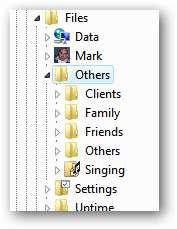
SINÄ (Virtuaaliluomiset, yritykseni - kehitän verkkosivustoja) -kansio sisältää seuraavat alikansiot:
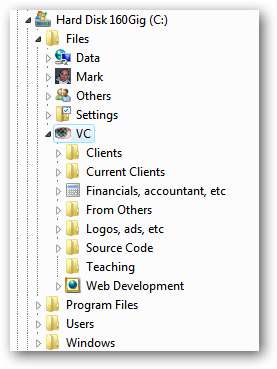
Ja kaikki nämä ovat melko itsestään selviä.
Johtopäätös
Nämä vinkit ovat säästäneet mielenterveyteni ja auttaneet pitämään minut tuottavana nörtinä, mutta entä sinä? Mitä vinkkejä sinulla on pitääksesi tiedostosi järjestyksessä? Ole hyvä ja jaa ne kanssamme kommenteissa. Älä tule olemaan ujo ...







